
Crédito da imagem: SrdjanPav / iStock / Getty Images
Como configurar o HTTrack para um site com proteção por senha. Em outro de meus artigos, explico como usar o HTTrack para copiar um site para o seu computador. Com relação a sites de assinatura ou sites com autenticação, menciono que o processo de configuração do HTTrack está fora do escopo desse artigo. Neste artigo, examinarei como configurar o HTTrack para baixar um site que requer autenticação.
Passo 1
Abra seu navegador (Internet Explorer ou Firefox para este tutorial) e vá para a página de login do site que deseja copiar. Se você já estiver logado, saia e volte para a página de login.
Vídeo do dia
* Observação: se o site que você deseja copiar não requer autenticação, você pode pular tudo isso e apenas consultar meu artigo: "Como copiar um site para o seu computador."
Passo 2
Execute HTTrack. Clique em "Avançar", insira um nome de projeto e local onde deseja que o site seja armazenado e clique em "Avançar" novamente.
etapa 3
Clique em "Adicionar URL" na janela do HTTrack onde você insere os URLs. Insira o URL do site.
Passo 4
Clique em "Capturar URL ..." Você perceberá que algumas configurações de proxy serão fornecidas para o endereço IP do proxy e a porta. O que faremos a seguir é configurar seu navegador para usar essas configurações de proxy temporariamente.
Etapa 5
No navegador, se for o Internet Explorer, vá para Ferramentas> Opções da Internet> Conexões> Configurações da LAN. Marque a caixa para "Usar um servidor proxy para sua LAN" e insira as configurações do servidor proxy fornecidas pelo HTTrack para o endereço IP e a porta. Se você estiver usando o Firefox, vá para Ferramentas> Opções> Geral> Configurações de conexão> Verificar configuração manual do proxy. Clique em OK para salvar as configurações.
Etapa 6
Faça login no site para que o HTTrack possa capturar o login. Depois de fazer login no navegador, você verá "Link capturado no HTTrack Website Copier, agora você pode restaurar suas preferências de proxy!" No neste ponto, volte para suas configurações de LAN (ou configurações de conexão para Firefox) e desfaça as configurações de proxy que fizemos na etapa anterior. Desmarque "Usar um servidor proxy para sua LAN" no Internet Explorer ou marque "Conexão direta com a Internet" no Firefox.
Etapa 7
Volte para HTTrack e você verá que a captura substituiu seu url por um caminho para um postfile que escreveu em seu disco rígido. O HTTrack capturou as informações de autenticação exigidas pelo site e as copiou para este postfile, então agora você não deve ter problemas para copiar o site.
Etapa 8
Defina as outras opções clicando no botão "Definir opções". Você pode deixar os padrões e ignorar as opções. Se você descobrir que o HTTrack não está baixando as imagens, acesse as opções do programa e selecione a guia Spider. Defina a lista suspensa do Spider como "sem regras do robots.txt".
Etapa 9
Clique em "Avançar" e deixe os padrões.
Etapa 10
Clique no botão "Concluir" e a cópia começará. O HTTrack começará na página de índice e identificará todas as páginas da URL principal para download. Ele irá baixá-los todos para a pasta que você especificou. Você saberá que o HTrack está pronto quando emitir um som de suspiro.

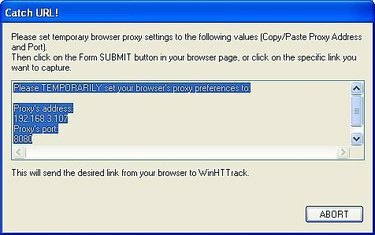
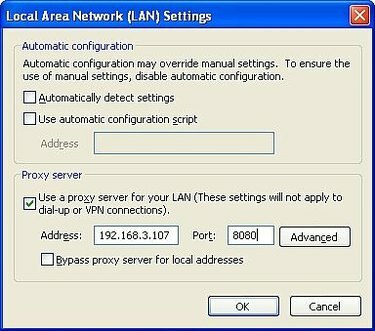
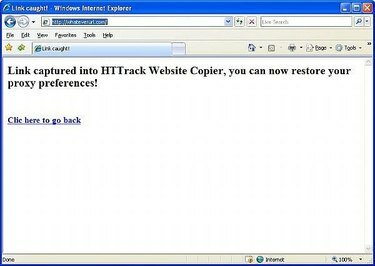
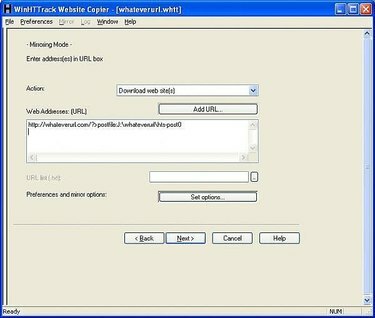
Coisas que você precisa
Computador (Windows neste exemplo)
Conexão de internet
Navegador (Internet Explorer ou Firefox)
Software HTTrack (consulte a seção Recursos para obter o link de download)




